Купили новый LG 4, и хотя я загружаю приложения, я не могу найти соответствующие папки, когда подключаю свой LG к ПК (включая WhatsApp). Даже когда я ищу по умолчанию такие вещи, как «Google», я не могу найти вещь.
Есть ли особый способ доступа к файлам в телефоне Android с ПК? Мне нужно скопировать мою резервную копию разговора в папку Базы данных.
4 комментария
Сами приложения недоступны. Видны только их настройки (если они сохранены в файлах, а не в дБ). Это особенность ОС. Все мобильные ОС, сделанные за последние 5-6 лет, похожи на это .. Kody Brown 7 лет назад 1
Я не знаю обходного пути. Я хотел бы обновить ваш вопрос, чтобы конкретно спросить о WhatsApp. Вы можете получить больше тяги. Kody Brown 7 лет назад 0
Кажется немного странным для меня. Если вы не можете получить доступ к этим папкам на вашем компьютере, просто скопируйте свои резервные копии в корневой каталог телефона. Используйте File-Manager на вашем LG G4, чтобы скопировать резервные копии в каталог WhatsApp. Но обычно вы должны иметь возможность скопировать резервную копию в эту папку с компьютера. Убедитесь, что ваш LG G4 установлен в режим USB-Data, а не «Charge only». benjamin 7 лет назад 0
Что делать, если файлы на смартфоне не видны на компьютере, подключение по USB?
Комментировать
2 ответа на вопрос
TheAmazing31 2016-03-13 в 17:27
Android только позволяет вам получить доступ к определенной папке. Это чтобы вы ничего не сломали. Папка, к которой у вас есть доступ, — «/ storage / emulated / 0» (по крайней мере, на Samsung Galaxy под управлением 5.1.1).
Чтобы получить доступ к корневому каталогу, вы должны выполнить рутинг своего телефона, обычно это 10-15 минутный процесс, в зависимости от множества факторов.
Перед рутом всегда нужно создавать резервную копию. После этого вы должны включить отладку по USB в параметрах разработчика. Вы можете сделать это, перейдя в «Настройки> О телефоне», а затем несколько раз нажав на номер сборки. Затем перейдите к «Настройки> Параметры разработчика» и включите «Отладка по USB».
Это было не так сложно, не так ли? Ну, вот-вот. Следуйте этому руководству, чтобы разблокировать загрузчик: http://www.android.gs/unlock-lg-g4-bootloader/
Затем установите пользовательское восстановление, следуя этому руководству: http://www.android.gs/install-twrp-recovery-on-lg-g4/
Когда вы найдете терпение и смелость пройти через все это, чтобы получить root-доступ, вы должны понимать, что у вас еще нет root-доступа.
Если вы готовы сделать реальный процесс рутирования, выполните следующие действия:
- Перейдите на https://download.chainfire.eu/696/SuperSU/UPDATE-SuperSU-v2.46.zip?retrieve_file=1 (на компьютере или телефоне) и загрузите файл SuperSU.
Выполните шаги 2 и 3 ТОЛЬКО если вы загрузили его на свой компьютер. В противном случае перейдите к шагу 4.
- Подключите LG G4 к компьютеру с помощью USB-кабеля.
- Перенесите файл, загруженный на компьютер, на телефон и отсоедините USB-шнур.
- Выключите телефон и подождите несколько секунд
- Войдите в режим восстановления, если вы не знаете, как следовать этому руководству: http://www.android.gs/enter-recovery-mode-lg-g4/
- Перейдите к установке, выберите корневой эксплойт и возобновите процесс перепрошивки.
- После этого перезагрузите телефон через опцию, которую вы найдете в главном меню.
Вот и все, вы сделали. Теперь подумайте о том, через что вам пришлось пройти, и если это стоило всех ошибок, с которыми вы, вероятно, столкнулись, пытаясь сделать это, если это ваш первый раз.
компьютер не видит папки в телефоне (андроид 10)
Если вы застряли в цикле загрузки или если что-то пойдет не так, перейдите в раздел восстановления и выберите «стереть сброс к заводским данным» и «стереть раздел кэша». Если у вас не было резервной копии, тогда RIP DATA. После этого вы можете перезагрузить свой компьютер. телефон как новый и попытка рута снова.
6 комментариев
Зачем здесь рутирование? Он не хочет получать доступ к системному разделу. Кроме того, укоренение может лишить его гарантии. Ваш ответ нацелен на вопрос типа «Как получить root права на LG G4?» — но это не тот случай, здесь benjamin 7 лет назад 0
Изображения, как и все медиа и сообщения, полученные через WhatsApp, хранятся локально. Они хранятся в /data/data/com.whatsapp/ (я считаю), который требует root-доступа. TheAmazing31 7 лет назад 0
База данных whatsapp находится в sdcard0 / WhatsApp / Databases и может быть доступна без прав root. benjamin 7 лет назад 0
http://android.stackexchange.com/questions/47924/where-android-apps-store-data это поддерживает мой ответ TheAmazing31 7 лет назад 0
Да, хорошо, нет. Этот ответ может создать резервную копию определенных аспектов вашего ответа, но для доступа к базам данных WhatsApp вам не нужен root. Просто как тот. Файлы находятся в разделе данных — каждый пользователь может получить к нему доступ без прав root. benjamin 7 лет назад 1
Ну, я просто понял, что не должен спорить, так как я никогда раньше не использовал WhatsApp: P некоторые сайты говорят, что вам не нужен root, а некоторые говорят, что вы это делаете. TheAmazing31 7 лет назад 0
Источник: wikiroot.ru
пропала папка whatsapp в телефоне


Гость_Дмитрий_*
- Гости
Отправлено 25 July 2021 — 21:19
Не увидел в какой момент исчезла из файлового менеджера папка «WhatsApp». Само приложение медиафайлы куда-то скачивает, но ни увидеть их, ни сделать что-либо с ними не могу. В Галерее тоже файлы отсутствуют. Посоветуйте как быть, может у кого такое было? Спасибо!
Форуматор

Форуматор
- Форуматоры
Отправлено 10 Август 2015 — 09:21
Источник: android-help.ru
Как перенести фото с Ватсапа на компьютер
2. После подключения телефона к компьютеру, автоматически включается режим зарядки телефона, нам необходимо изменить его на «Передачу файлов».
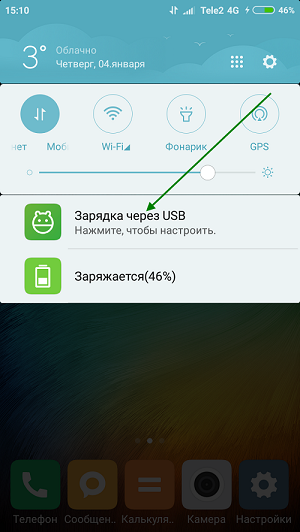
Для этого открываем панель уведомлений на телефоне (опускаем шторку), далее кликаем по пункту «Зарядка через USB».
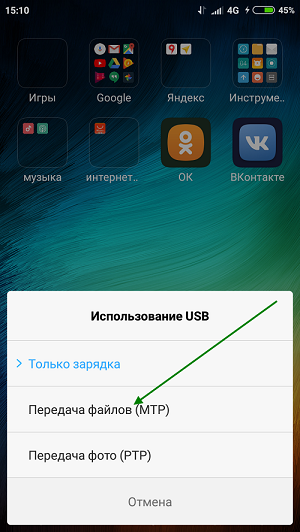
3. В открывшемся окне «Использование USB», выбираем пункт «Передача файлов».
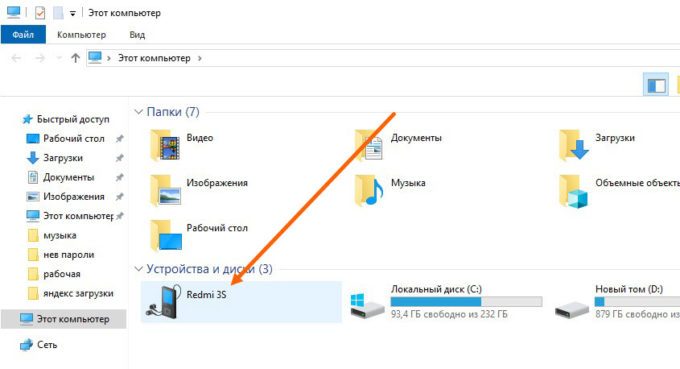
4. После выполнения этих действий, заходим в «Этот компьютер» на Виндовс 10, «Мой компьютер» на более ранних версиях Виндовс 7,8. Там мы видим что наш телефон отобразился, открываем его.
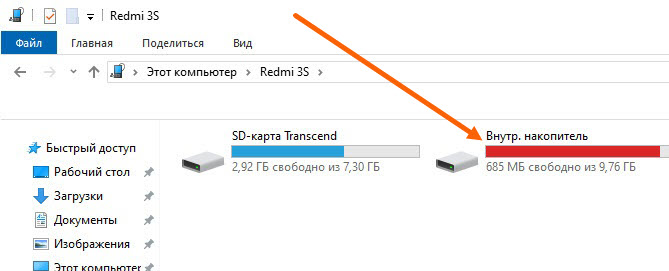
5. Далее переходим во «Внутренний накопитель».
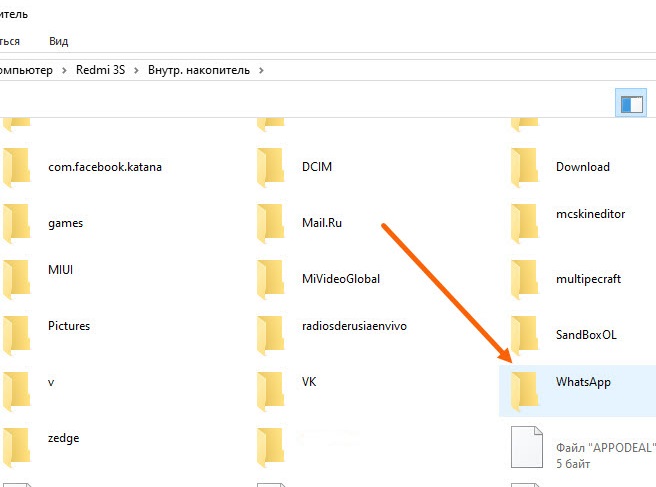
6. Во внутреннем накопителе, находим и открываем папку «WhatsApp».
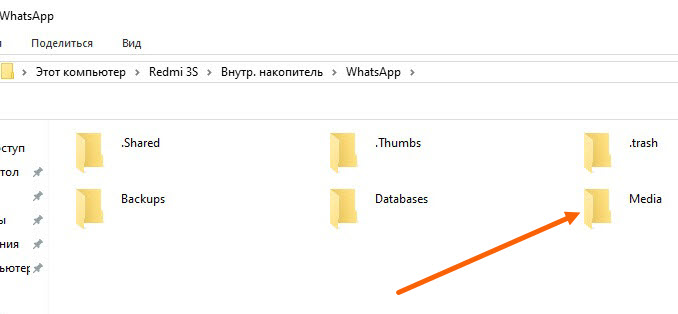
7. Далее переходим в папку «Media».
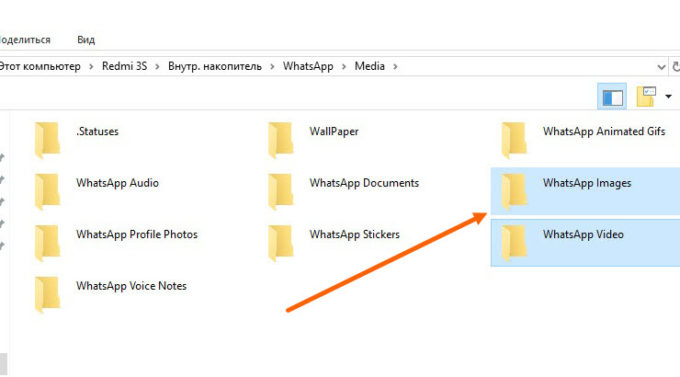
8. Здесь нас интересуют две папки «WhatsApp images» в ней находятся все фотографии мессенджера Ватсап и папка «WhatsApp video» в ней располагаются все видео ролики. Так как нам нужны фотографии, заходим в папку «WhatsApp images».
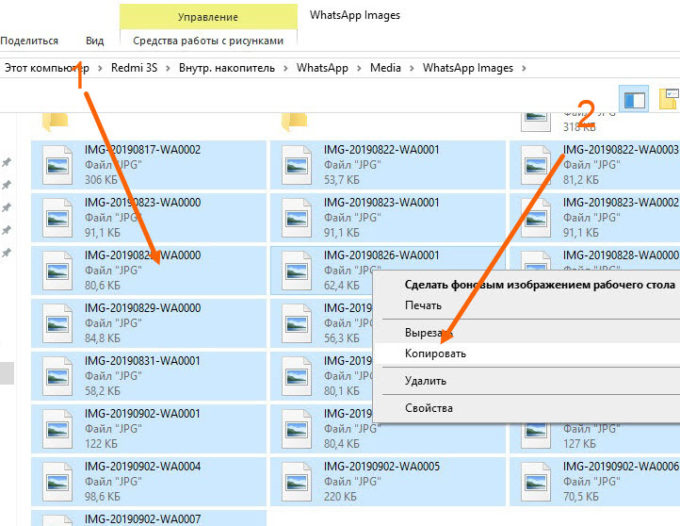
9. Выделяем все фотографии, после копируем их. Внимание не закрывайте эту папку, иначе не произойдёт копирование.
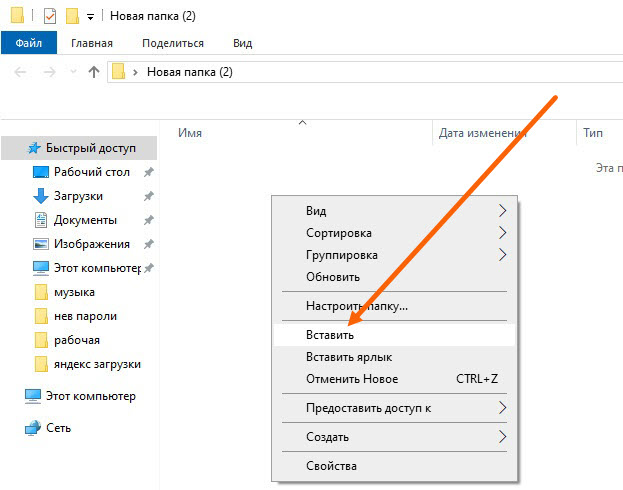
10. Вставляем скопированные фотографии, в любую папку на компьютере.
- ВКонтакте
- Telegram
- Одноклассники
Источник: normalnet.ru